360软件小助手如何卸载 卸载360软件小助手的方法教程
来源:www.uzhuangji.cn 发布时间:2018-07-27 08:15
用过360软件的朋友都知道它还有一个最贴切的功能就是360软件小助手,它的主要功能就是“集合”常用功能程序,无论何时轻轻松松打开。但是很多用户反馈360软件有的时候真心讨厌,比方说360软件小助手,总是关不掉。今天小编给大家介绍卸载360软件小助手的步骤,感兴趣的小伙伴一起往下看看吧。
怎么卸载360软件小助手
很多想通过“控制面板”下的“添加或删除程序”进行卸载,但你会发现在“添加或删除程序”窗口根本就找不到他们的影子
打开360安全卫士,点击右下方的功能大全旁边的”更多“
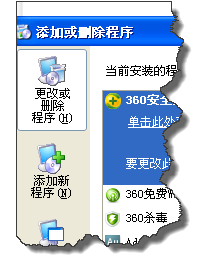
在”更多功能大全“界面上点击”右下方的“编辑”命令
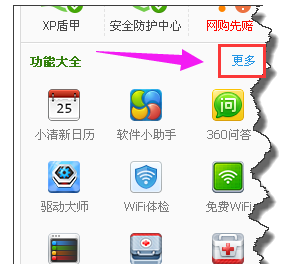
这个时候360功能大全已经安装的软件,都已经完全显示出来。你要想删除,可以点击上面的叉号就可以了。
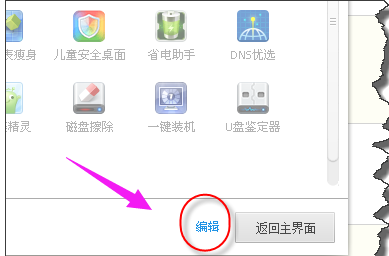
点击上面的叉号后,会弹出一个对话框,勾选”同时删除该工具“,即可以完全删除这个软件了。
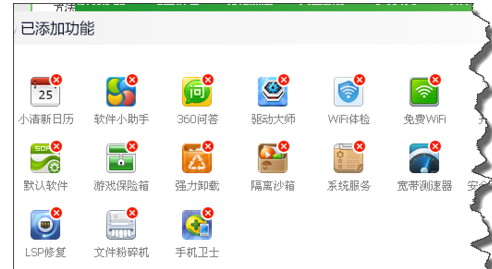
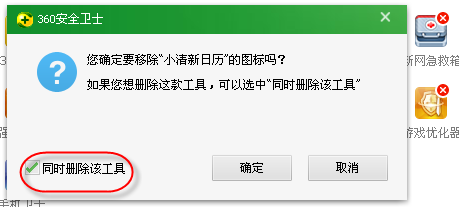
以上就是360软件小助手如何卸载 卸载360软件小助手的方法教程的全部内容了。如果你也有想卸载360小助手,可以参考小编上述方法来解决哦,更多精彩教程请关注u装机。
推荐阅读
"电脑TPM是什么意思"
- win11系统怎么安装 win11系统安装方法介绍 2021-07-30
- win11升级怎么绕过TPM win11 TPM开启 2021-07-30
- win7系统运行慢怎么办 系统运行慢解决教程分享 2021-07-30
- win7系统宽带连接错误代码651怎么办 系统宽带连接错误代码651解决教程分享 2021-07-28
win7系统怎么查看系统资源占用情况 查看系统资源占用情况教程分享
- win7系统怎么更换鼠标指针 系统更换鼠标指针教程分享 2021-07-26
- win7系统怎么修改任务栏预览窗口 系统修改任务栏预览窗口操作教程分享 2021-07-26
- win7系统运行速度慢怎么办 系统运行速度慢解决教程分享 2021-03-17
- win7系统怎么清理任务栏图标 系统清理任务栏图标教程分享 2021-03-17
u装机下载
更多-
 u装机怎样一键制作u盘启动盘
u装机怎样一键制作u盘启动盘软件大小:358 MB
-
 u装机超级u盘启动制作工具UEFI版7.3下载
u装机超级u盘启动制作工具UEFI版7.3下载软件大小:490 MB
-
 u装机一键u盘装ghost XP系统详细图文教程
u装机一键u盘装ghost XP系统详细图文教程软件大小:358 MB
-
 u装机装机工具在线安装工具下载
u装机装机工具在线安装工具下载软件大小:3.03 MB










